Apakah kalian sedang menemui error NET:ERR_CERT_AUTHORITY_INVALID saat browsing? Kalian tak perlu khawatir dan bingung, ya. Pada dasarnya kendala ini disebabkan oleh sertifikat SSL yang tidak valid. Tenang, kendala ini dapat diatasi dengan mudah, kok. Okay, simak yuk panduan Cara Mengatasi Error NET:ERR_CERT_AUTHORITY_INVALID
Apa Itu NET::ERR_CERT_AUTHORITY_INVALID
Pesan error NET::ERR_CERT_AUTHORITY_INVALID menandakan bahwa sertifikat SSL pada website tidak valid.
Biasanya, sertifikat SSL yang tidak valid dapat disebabkan oleh beberapa hal, seperti:
- Penggunaan sertifikat self-signed. Artinya, sertifikat SSL dibuat secara mandiri dan bukan dari otoritas sertifikat yang terpercaya. Makanya, browser tidak dapat melakukan validasi sertifikat SSL tersebut karena tingkat keamanannya rendah.
- Penggunaan sertifikat tidak tepercaya. Mirip dengan sertifikat self-signed, jika menggunakan SSL dari pihak yang tidak tepercaya maka browser tidak dapat melakukan validasi.
- Sertifikat sudah kadaluarsa. Hal ini sering terjadi pada pengguna SSL karena lupa memperbarui sertifikatnya. Kalian dapat melakukan pengecekan pada durasi SSL pada hosting atau penyedia SSL kalian .
Variasi NET::ERR_CERT_AUTHORITY_INVALID
Pesan error ini memiliki beberapa nama lain yang perlu diketahui, seperti:
- Your Connection is Not Private
- NET::ERR_CERT_AUTHORITY_INVALID
- ERR_CERT_COMMON_NAME_INVALID
- NET::ERR_CERT_WEAK_SIGNATURE_ALGORITHM
- ERR_CERTIFICATE_TRANSPARENCY_REQUIRED
- Error sertifikat SSL
Bila salah satu pesan error tersebut muncul pada browser maka sertifikat SSL website tidak valid.
Oia, error juga dapat disebabkan oleh browser, komputer, atau jaringan.
9 Cara Mengatasi Error NET::ERR_CERT_AUTHORITY_INVALID
Berikut adalah cara-cara yang dapat dilakukan:
1. Mereload Halaman (Atau Menggunakan Incognito)
Jika menemukan error SSL maka penyebabnya bisa jadi browser yang kalian gunakan.
Kendala pada browser umumnya muncul karena cache yang kadaluarsa sehingga tidak menampilkan tampilan terbaru dari sebuah website, melainkan dari data yang tersimpan di browser. Data yang tidak sesuai membuat browser tidak dapat memverifikasi sertifikat SSL.
2. Menghapus Cache dan Cookies
Bila error tidak muncul pada halaman incognito, bisa jadi cache dan cookies browser yang bermasalah. Oleh sebab itu, solusinya adalah menghapus cache dan cookies.
Silakan kalian mengikuti panduan singkat ini:
- Klik menu pengaturan Google Chrome, lalu pilih More Tools => Clear browsing data atau klik Ctrl+Shift+Del secara bersamaan.
- Pilih All time pada Time Range
- Lalu, centang Cached images and files dan Cookies and other site data
- Setelah itu, klik Clear Data
- Jangan lupa reload halaman untuk memastikan kendala sudah teratasi
3. Menggunakan Jaringan Lain
Jika sudah menghapus cache dan cookies tapi error masih muncul maka bisa jadi jaringan kalian adalah sumber masalahnya.
Umumnya, kendala ini muncul pada saat kalian menggunakan jaringan yang ada di tempat publik. Seringkali jaringan publik yang tersedia memiliki tingkat keamanan yang rendah.
Untuk mengatasinya, kalian dapat dengan mudah mengganti jaringan yang digunakan saat ini. Contohnya bisa dengan tethering dari handphone kalian atau beralih ke jaringan lain yang tersedia.
4. Mencocokan Jam pada Komputer
Jika cara sebelumnya tak berhasil, bisa jadi kendala muncul dari pengaturan jam komputer kalian, lho. Perbedaan jam pada komputer akan menimbulkan kendala validasi SSL saat menggunakan browser.
Nah, solusi dari kendala ini mudah, kok. Cara untuk mencocokan jam berbeda pada masing-masing OS. Berikut ini ada panduan untuk Windows dan MacOS:
Windows
- Klik kanan pada ikon atau tampilan jam di taskbar
- Pilih Adjust date/time
- Kemudian klik sync now pada Synchronize your clock
- Terakhir, pilih Set time automatically dan Set timezone automatically
Mac OS
- Pilih System Preferences di dalam menu
- Klik ikon Date & Time
- Centang Set date & time automatically
Setelah menyesuaikan jam pada komputer, silakan reload browser dan mengakses website kembali.
5. Menonaktifkan VPN dan Antivirus
Jika jam pada komputer sudah sesuai tapi masalah tidak kunjung terselesaikan maka penyebab lainnya bisa jadi VPN dan antivirus yang digunakan.
Solusinya adalah kalian dapat menonaktifkan keduanya terlebih dahulu. Setelah itu, cek apakah kendala muncul pada saat kalian menggunakan browser. Jika kendala tidak muncul maka permasalahan dapat disebabkan oleh VPN atau antivirus.
Nyalakan kembali VPN dan antivirus satu persatu. Jika sudah diketahui penyebab errornya, kalian dapat melakukan update. Bisa juga menghubungi tim support masing-masing produk untuk mendapatkan bantuan lebih lanjut.
6. Menghapus Cache SSL Pada Komputer
Komputer juga menyimpan cache sertifikat SSL sementara waktu agar kalian tidak perlu melakukan verifikasi setiap kali mengunjungi website.
Sama seperti cache browser, kalian juga dapat menghapus cache SSL agar browser dapat melakukan verifikasi ulang dan menyimpan cache yang sesuai.
Berikut ini ada panduan menghapus cache SSL pada Windows dan Mac OS, silakan kalian ikuti sajat:
Windows
- Pertama, kalian dapat membuka Control Panel dan memilih Internet Option.
- Setelah itu, klik tab Content lalu klik Clear SSL State.
- Setelah mengikuti proses tersebut, buka kembali browser kalian dan akses website tujuan.
Mac OS
- Pertama, klik ikon Finder lalu pilih Go => Utilities => Keychain Access
- Pada pilihan Category, pilih Certificates
- Untuk menghapusnya, klik tombol edit yang berada pada toolbar atas lalu klik Delete
7. Menjalankan Tes Pada SSL Checker
Jika kendala masih muncul maka kalian bisa mengecek status SSL pada situs SSL Checker. Salah satu contoh situs gratis dan tepercaya adalah Digicert SSL Checker
Kalian dapat memasukan nama domain pada kolom pencarian lalu klik Check SSL.
Setelah itu, hasil pengecekannya akan muncul. Jika SSL kalian tidak mengalami kendala maka akan ada pemberitahuan bahwa SSL tersebut aktif dan valid.
Namun, jika SSL belum terinstal maka akan muncul pemberitahuan TLS Certificate is not trusted. Untuk menyelesaikan kendala tersebut, kalian dapat mengikuti langkah selanjutnya.
8. Memperbarui SSL
SSL memiliki durasi masa aktif yang terbatas. Umumnya, SSL memiliki masa aktif 90 hari hingga 360 hari (satu tahun), bergantung dari produk yang dipilih.
Ketika masa aktif SSL tersebut berakhir maka SSL akan secara otomatis nonaktif. Pada kondisi ini, perlu memperbarui SSL agar dapat aktif kembali.
Solusinya, kalian dapat melakukan install ulang SSL terlebih dahulu agar SSL pada website dapat aktif kembali.
9. Menggunakan SSL dari Penyedia yang Valid
Terakhir, penyebab error SSL dapat disebabkan oleh sertifikat SSL Self-Signed atau SSL yang belum valid. Browser tidak dapat melakukan validasi karena ada kemungkinan koneksi belum aman sehingga pesan error pun muncul.
Solusinya adalah kalian dapat menggunakan ataupun membeli SSL dari penyedia yang tepercaya, seperti contohnya Comodo Positive SSL atau Let’s Encrypt SSL.
Okay, sekarang kalian sudah mengtahui berbagai penyebab error your connection is not private net::err_cert_authority_invalid. Tenang, kan kalian sudah mempelajari cara mengatasinya, kan.
Oia, di Jetorbit juga menyediakan SSL, lho. Mudah kok cara ordernya, silakan kalian masuk ke client area Jetorbit lalu klik menu Layanan Esktra dan melakukan order. SSL di kami juga sudah terpasang secara otomatis setiap kalian membeli paket hosting apapun minimal satu bulan pembelian. Tenang, kami juga menyediakan VPS lho yang bisa kalian cek di sini.
Have a good day 🙂
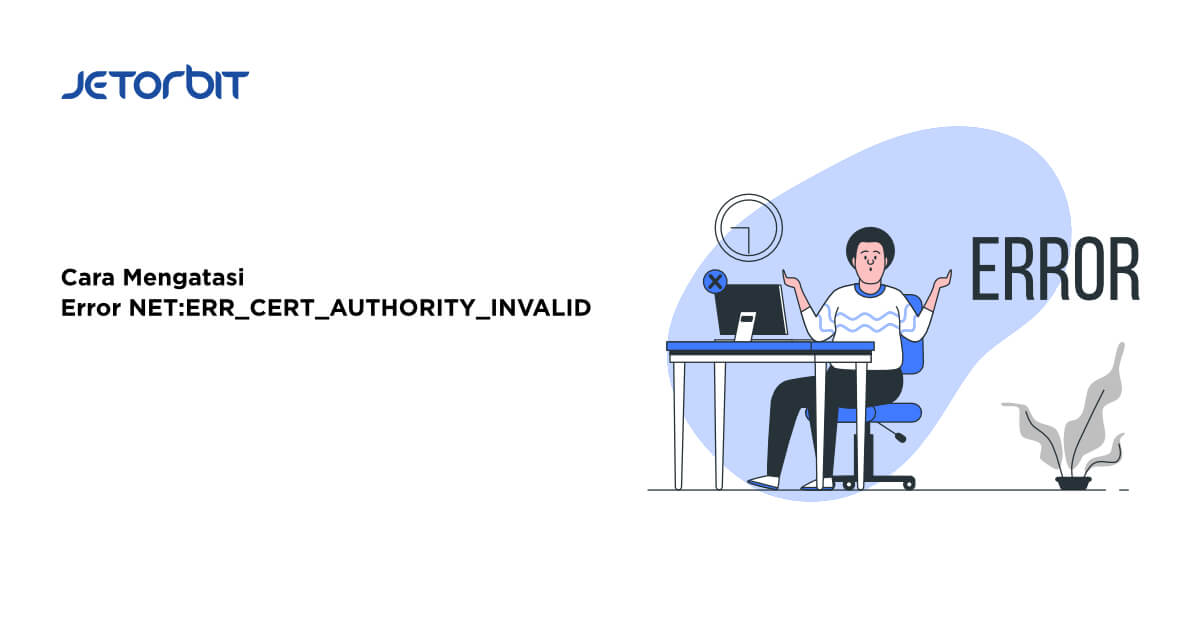
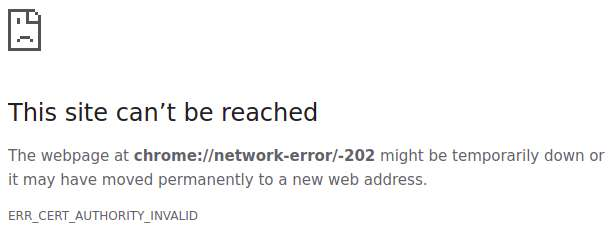
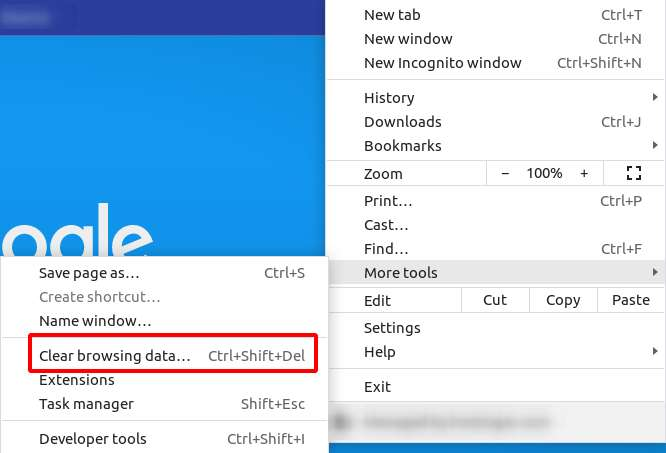
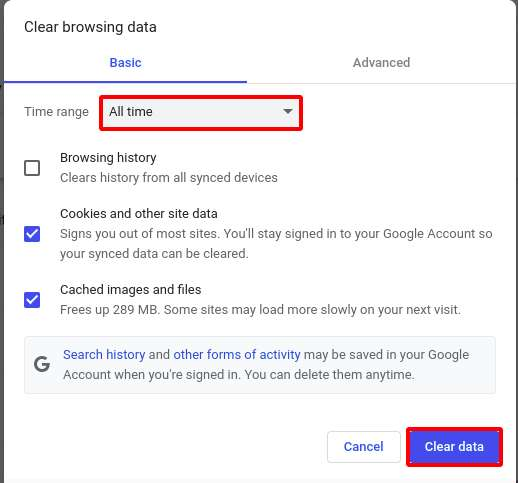
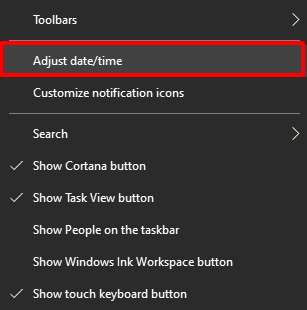
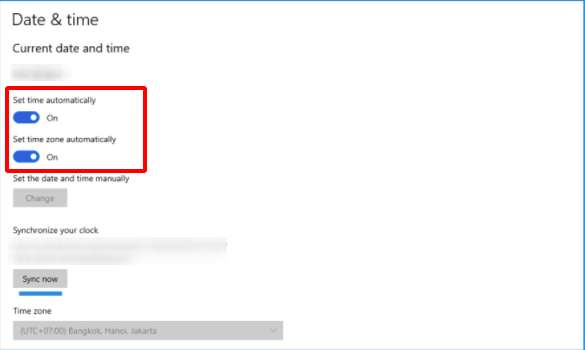
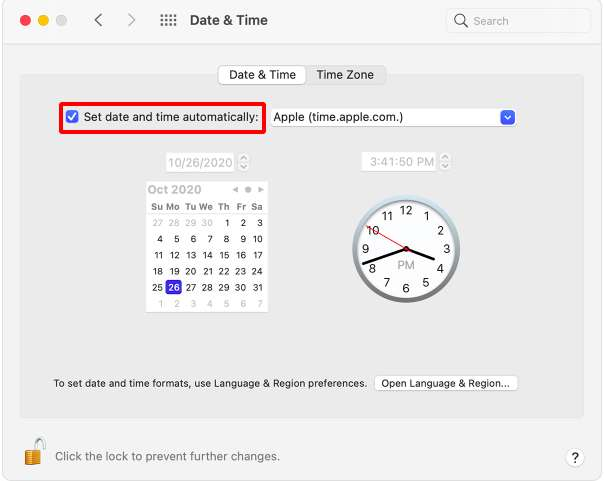
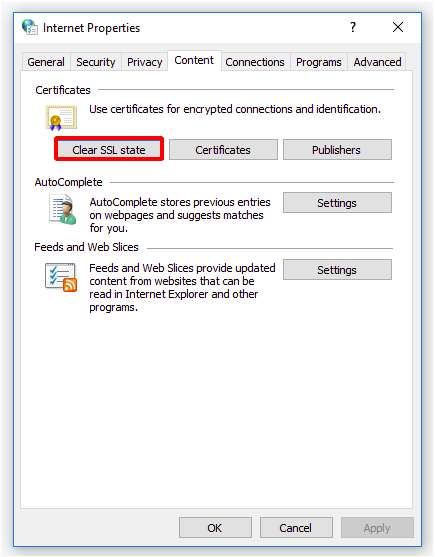
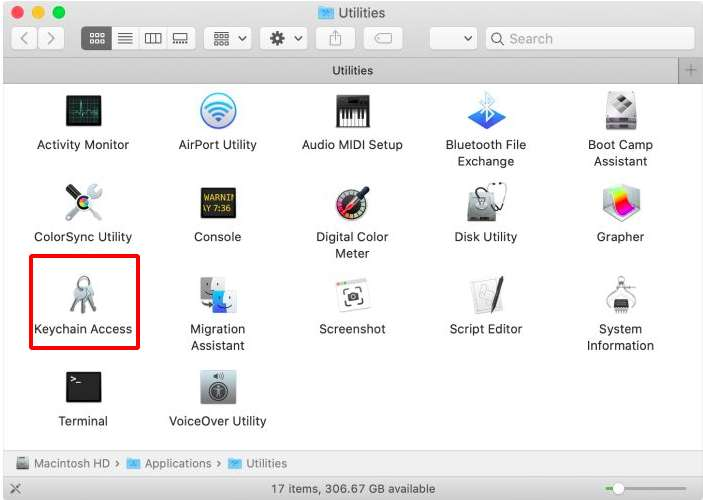
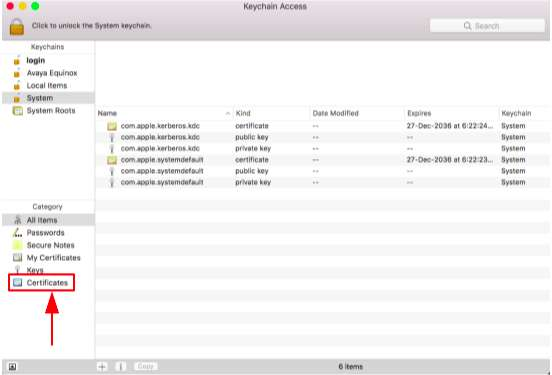
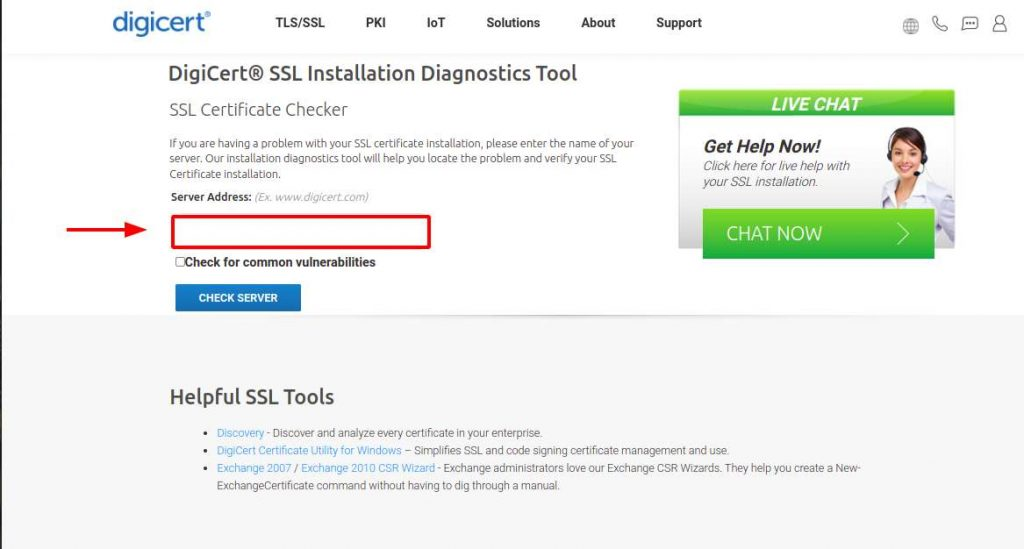

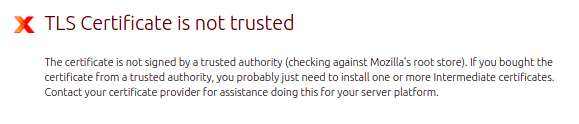

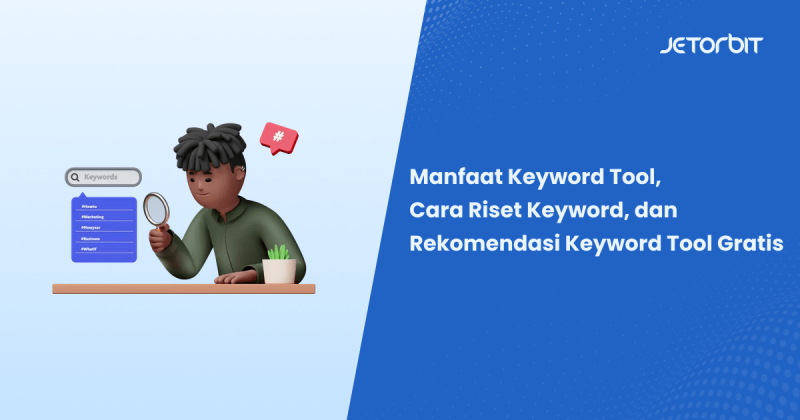



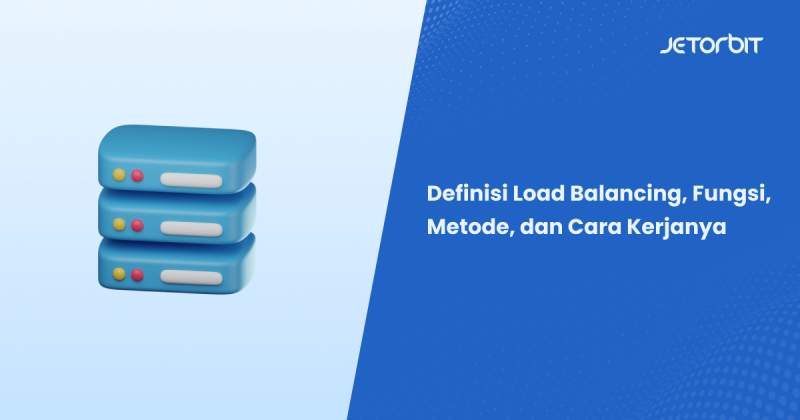
Leave a Comment